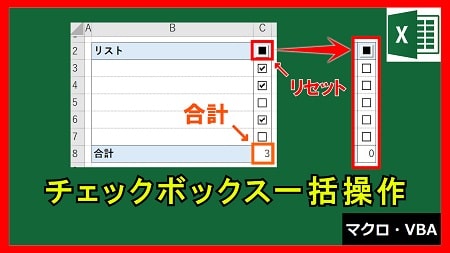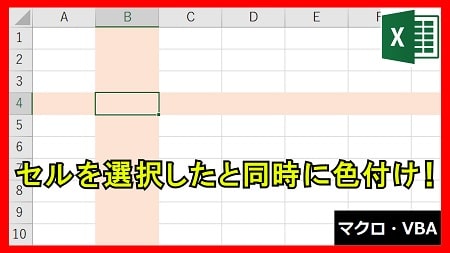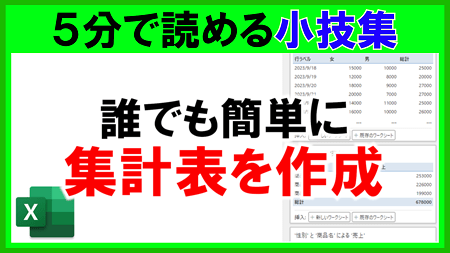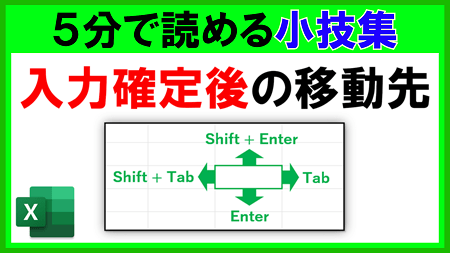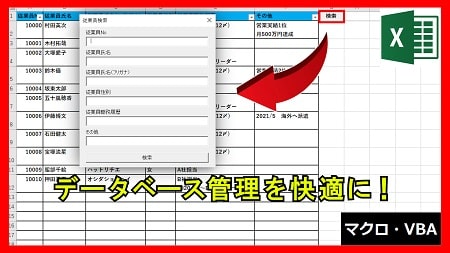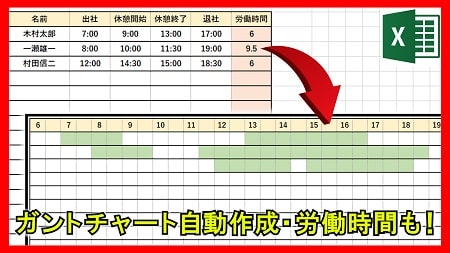2023年6月6日【ID:0】
【Excel】上限額を設定して支給額を自動で求める
金額に上限額を設定し、上限額を超えている場合は上限額を表示する数式の作成方法について2パターンで解説しています。
以下のシート上の黄色のセルに数式を設定していきます。
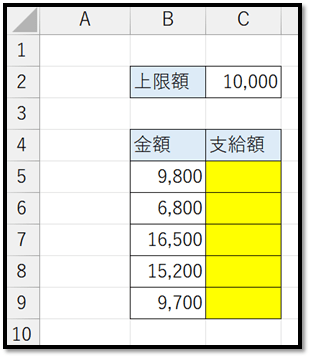
1.IF関数で実現する場合
まずは単純にIF関数で実現していきます。
IF関数は指定した条件を満たしている時と満たしていない時で表示内容を分けることができます。
=IF(論理式, [値が真の場合], [値が偽の場合])
// 論理式とは条件式のことで、その条件を満たしている時は「値が真の場合」の内容が表示され、満たしていない時は「値が偽の場合」の内容が表示されるIF関数を活用し、以下のように入力し、一番下までコピーします。
=IF(B5>$C$2,$C$2,B5)
// セルC2は固定するため、「$」を付けて絶対参照にする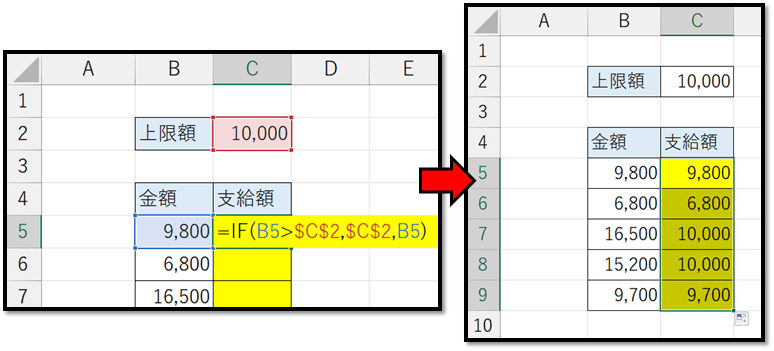
IF関数で、「対象金額が上限額より大きい場合は上限額、そうでない場合は対象金額を表示」とすることで実現できました。
2.MIN関数で実現する場合
次にMIN関数で実現していきます。
MIN関数は指定した複数の値の中で最も小さい値を表示します。
=MIN(数値1, [数値2], [数値3], … )
// 指定した数値の中で最も小さい数値を表示するMIN関数を活用し、以下のように入力し、一番下までコピーします。
=MIN(B5,$C$2)
// セルC2は固定するため、「$」を付けて絶対参照にする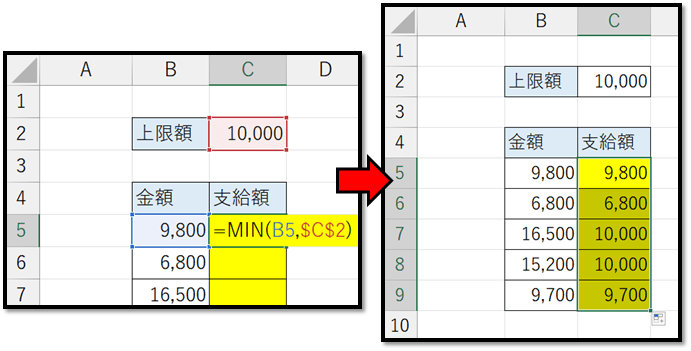
MIN関数で、対象金額と上限額を指定することで簡単に実現できました。